Nawiązywanie połączenia ze źródłami danych w chmurze w usługa Power BI
Usługa Power BI umożliwia udostępnianie połączeń w chmurze dla modeli semantycznych i raportów podzielonych na strony, magazynów danych i przepływów danych, a także środowisk usługi Power Query Online w temacie Pobieranie danych, co umożliwia tworzenie wielu obiektów połączenia z tym samym źródłem danych w chmurze. Można na przykład tworzyć oddzielne połączenia z tym samym źródłem danych, z różnymi poświadczeniami lub ustawieniami prywatności, a także udostępniać połączenia innym użytkownikom, co pozwala zmniejszyć potrzebę zarządzania własnymi oddzielnymi połączeniami w chmurze.
Typy połączeń danych
W poniższej tabeli przedstawiono sposób mapowania różnych typów połączeń na dwa podstawowe typy połączeń: połączenia bramy danych i bezpośrednie połączenia w chmurze. Nowa funkcja opisana w tym artykule to Udostępnianie połączeń w chmurze.
| Połączenia bramy danych | Bezpośrednie połączenia w chmurze |
|---|---|
| Połączenia przy użyciu bramy danych osobowych | Połączenia w chmurze osobistej |
| Połączenia przy użyciu bramy danych przedsiębiorstwa lub sieci wirtualnej | Połączenia w chmurze z możliwością udostępniania (nowe) |
Zalety współużytkowalnych połączeń w chmurze
Połączenia korzystające z osobistego połączenia w chmurze mają kilka ograniczeń. Na przykład za pomocą osobistego połączenia w chmurze można utworzyć tylko jeden obiekt połączenia w chmurze osobistej z danym źródłem danych. Wszystkie semantyczne modele łączące się ze źródłem danych używają tego samego obiektu połączenia w chmurze osobistej, więc jeśli zmienisz poświadczenia połączenia w chmurze osobistej, wszystkie modele semantyczne korzystające z tego osobistego połączenia w chmurze będą miały wpływ. Często nie jest to pożądany wynik.
Innym ograniczeniem połączenia w chmurze osobistej jest to, że nie można ich udostępniać innym użytkownikom, więc inni użytkownicy nie mogą powiązać swoich modeli semantycznych i raportów podzielonych na strony z osobistym połączeniem w chmurze, którego jesteś właścicielem; użytkownicy muszą utrzymywać własne osobiste połączenia w chmurze.
Połączenia z możliwością udostępniania nie mają takich ograniczeń i zapewniają bardziej usprawnione, bardziej elastyczne zarządzanie połączeniami, w tym następujące:
Obsługa wielu połączeń z tym samym źródłem danych — obsługa wielu połączeń w tym samym źródle danych jest szczególnie przydatna, gdy chcesz użyć różnych ustawień połączenia dla różnych modeli semantycznych i innych artefaktów. Jest to również przydatne, gdy chcesz przypisać poszczególne artefakty do własnych oddzielnych połączeń, aby upewnić się, że ich ustawienia połączenia są odizolowane od siebie.
Te połączenia można udostępniać innym użytkownikom — z połączeniami, które można udostępniać, można przypisać innym użytkownikom uprawnienia właściciela , umożliwiając zarządzanie wszystkimi aspektami konfiguracji połączenia, w tym poświadczeniami. Możesz podać innym użytkownikom uprawnienia do udostępniania, aby mogli używać i udostępniać ponownie połączenie innym osobom. Możesz również podać uprawnienia użytkownika , umożliwiając im użycie połączenia w celu powiązania artefaktów ze źródłem danych.
Obniż koszty związane z utrzymywaniem połączeń danych i poświadczeń — w połączeniu ze źródłem danych i środowiskiem zarządzania bramą można centralizować zarządzanie połączeniami ze źródłem danych dla bramy i połączeń w chmurze. Takie scentralizowanie i zarządzanie jest już powszechne w przypadku bram danych przedsiębiorstwa i sieci wirtualnej, dla których administrator bramy tworzy, udostępnia i utrzymuje połączenia. Dzięki współużytkowalnym połączeniom można teraz rozszerzyć takie scentralizowane zarządzanie połączeniami z źródłami danych w chmurze.
Porównanie współużytkowalnego połączenia w chmurze z innymi połączeniami
Domyślnie podczas tworzenia raportu programu Power BI Desktop, który łączy się ze źródłem danych w chmurze, a następnie przekazuje go do obszaru roboczego w usługa Power BI, usługa Power BI tworzy osobiste połączenie w chmurze i wiąże je z modelem semantycznym, dla którego należy podać poświadczenia. Jeśli istniejące połączenie w chmurze osobistej jest dostępne, prawdopodobnie podano wcześniej poświadczenia.
Natomiast jeśli masz dostęp do co najmniej jednego współużytkowalnego połączenia w chmurze z tym samym źródłem danych, możesz użyć udostępnionego połączenia w chmurze, które zostało już skonfigurowane przez właściciela, zamiast korzystać z jedynego dostępnego połączenia w chmurze osobistej dla źródła danych.
Aby użyć współużytkowalnego połączenia w chmurze, na stronie Ustawień modeli semantycznych w obszarze Połączenia bramy i chmury znajdź połączenia w chmurze i możesz wybrać dostępne połączenie w chmurze, którego chcesz użyć dla połączenia, a następnie wybierz pozycję Zastosuj. Poniższy zrzut ekranu przedstawia ustawienia.
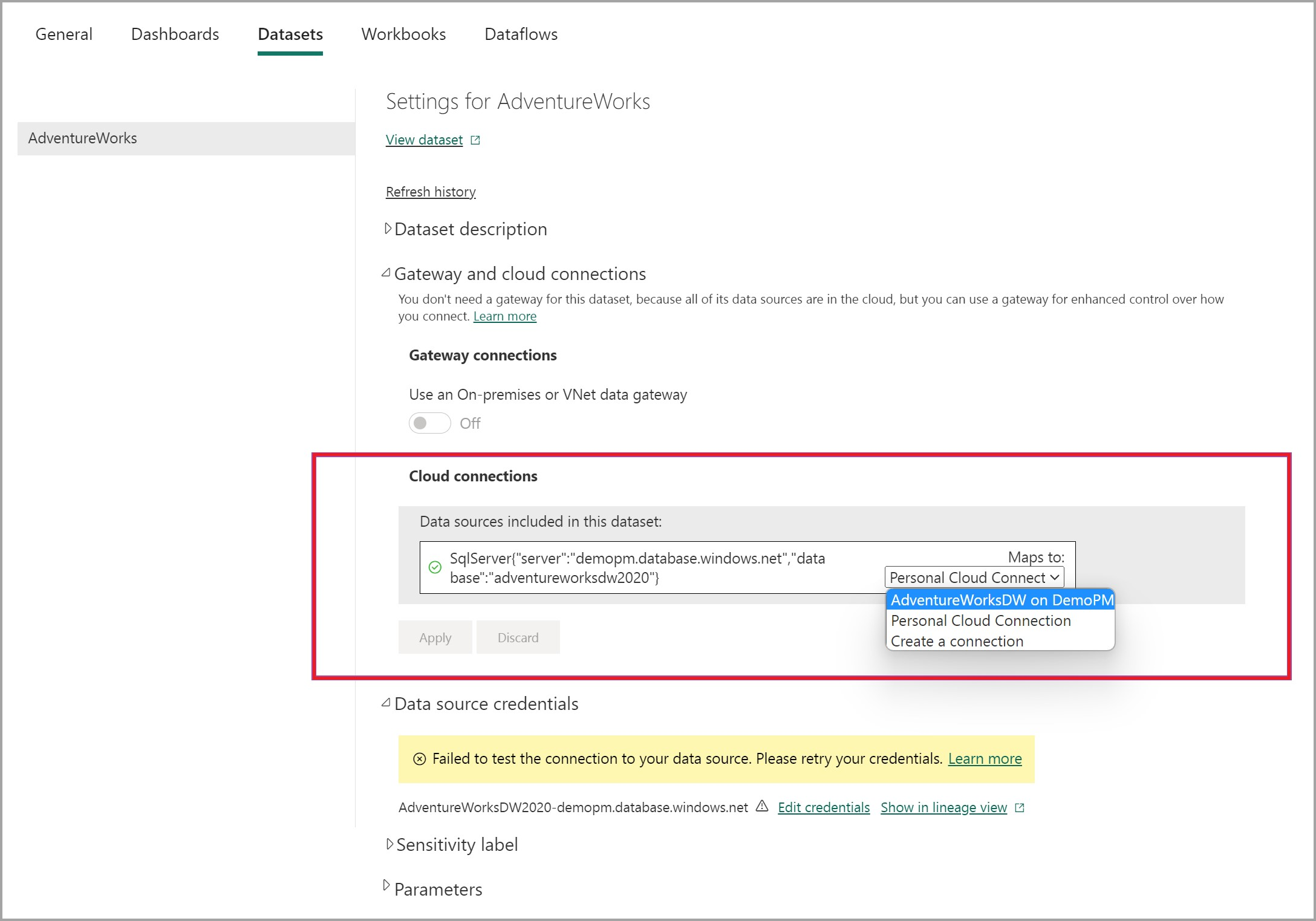
Tworzenie nowego połączenia chmury z możliwością udostępniania
Nowe połączenie chmury z możliwością udostępniania można utworzyć bezpośrednio na stronie ustawień modelu semantycznego. W obszarze Połączenia bramy Połączenia> w chmurze wybierz listę rozwijaną Mapy do, a następnie wybierz pozycję Utwórz połączenie.
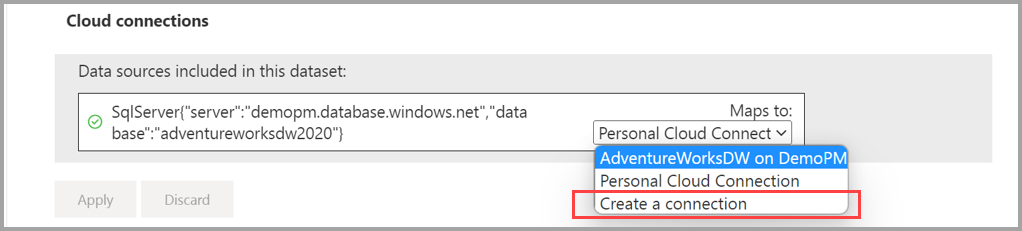
Zostanie wyświetlone okienko o nazwie Nowe połączenie i automatycznie wypełni parametry konfiguracji.

Włączenie tworzenia nowych połączeń ułatwia tworzenie oddzielnych połączeń chmurowych z możliwością udostępniania dla poszczególnych modeli semantycznych, jeśli jest to konieczne. Możesz również wyświetlić stronę zarządzania połączeniami z dowolnego miejsca w usługa Power BI, wybierając koło zębate Ustawienia w prawym górnym rogu usługa Power BI, a następnie wybierz pozycję Zarządzaj połączeniami i bramami.
Tworzenie współużytkowalnego połączenia w chmurze przy użyciu tożsamości obszaru roboczego
Można również utworzyć współużytkowalne połączenie w chmurze przy użyciu metody uwierzytelniania tożsamości obszaru roboczego, która używa automatycznie zarządzanej jednostki usługi skojarzonej z obszarem roboczym Sieć szkieletowa w celu nawiązania połączenia z danymi. Aby korzystać z połączenia, właściciel modelu musi mieć dostęp współautora (lub wyższego) do obszaru roboczego.
Aby utworzyć tożsamość obszaru roboczego, wykonaj następujące kroki:
- Skonfiguruj obszar roboczy tak, aby miał tożsamość obszaru roboczego. Tożsamość obszaru roboczego to automatycznie zarządzana jednostka usługi skojarzona z obszarem roboczym Sieć szkieletowa.
- Utwórz udostępnione połączenie w chmurze (SCC) z tożsamością obszaru roboczego jako metodą uwierzytelniania.
- Powiąż źródło danych z SCC w ustawieniach modelu semantycznego.
Podczas tworzenia lub używania tożsamości obszaru roboczego należy pamiętać o następujących kwestiach:
- Tożsamość obszaru roboczego jest obsługiwana tylko w przypadku źródeł danych sieci szkieletowej
- Używany typ połączenia musi obsługiwać typ uwierzytelniania tożsamości obszaru roboczego, który obejmuje łączniki programu SQL Server i usługi ADLS. Jeśli w przypadku używanego typu połączenia istnieje opcja Tożsamość obszaru roboczego w ustawieniu Uwierzytelnianie , ten łącznik jest obsługiwany.
Domyślne ustawienia połączenia
Podczas nawiązywania połączenia ze źródłem danych sieci szkieletowej używane są domyślnie poświadczenia logowania jednokrotnego (SSO).
Można również użyć połączenia w chmurze z możliwością udostępniania zamiast domyślnych ustawień połączenia, aby połączyć model semantyczny ze źródłem danych sieci szkieletowej, a tym samym zastosować ustawienia skonfigurowane dla tego współużytkowalnego połączenia w chmurze, takie jak stałe poświadczenia. Dzięki temu można powiązać źródło danych z udostępnionym połączeniem w chmurze i zastąpić domyślne połączenie logowania jednokrotnego dla tego źródła danych.
Aby wybrać połączenie chmury z możliwością udostępniania zamiast domyślnych ustawień logowania jednokrotnego, wybierz połączenie chmury z możliwością udostępniania w obszarze Mapy do: lista rozwijana źródła danych, z którym ma się połączyć model semantyczny, jak pokazano na poniższej ilustracji:
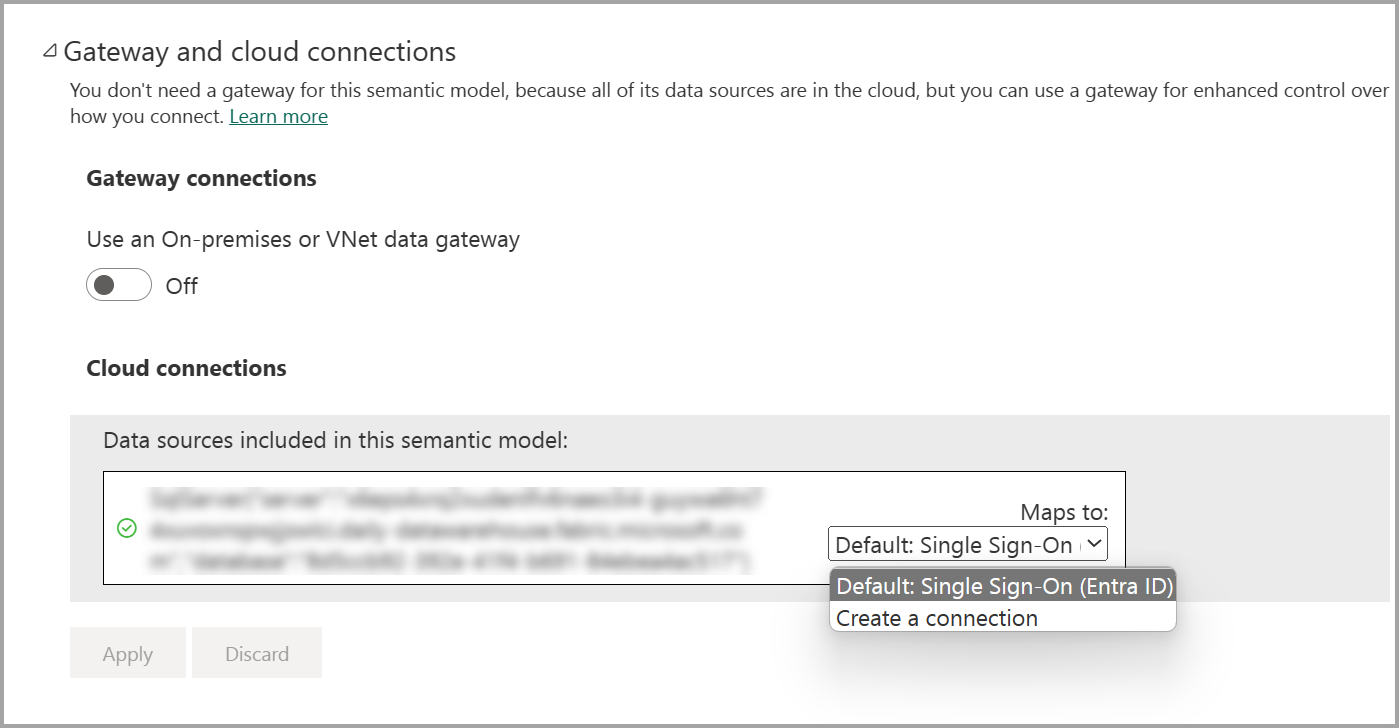
Jeśli nie masz współużytkowanego połączenia w chmurze, możesz wybrać pozycję Utwórz połączenie i utworzyć nowe połączenie zgodnie z opisem w poprzedniej sekcji tego artykułu.
Używanie współużytkowanych połączeń w chmurze z raportami podzielonymi na strony
Po udostępnieniu raportu podzielonego na strony w usługa Power BI możesz zaktualizować połączenia w chmurze z poziomu samego raportu. Aby zmodyfikować połączenia w chmurze dla raportu podzielonego na strony, przejdź do obszaru roboczego w usługa Power BI, wybierz przycisk Więcej (wielokropek), a następnie wybierz pozycję Zarządzaj.
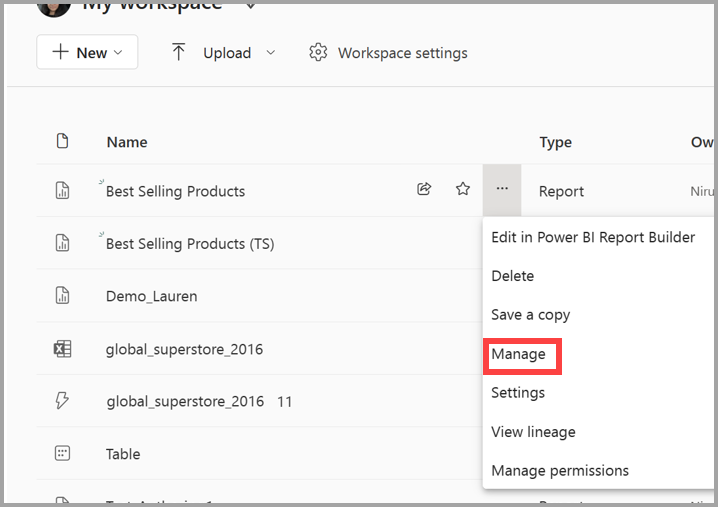
Wybranie pozycji Zarządzaj wyświetla stronę z kilkoma kartami. Wybierz kartę Raporty w górnym wierszu, a następnie możesz zaktualizować połączenie z poziomu obszaru Połączenia w chmurze, jak pokazano na poniższym zrzucie ekranu.
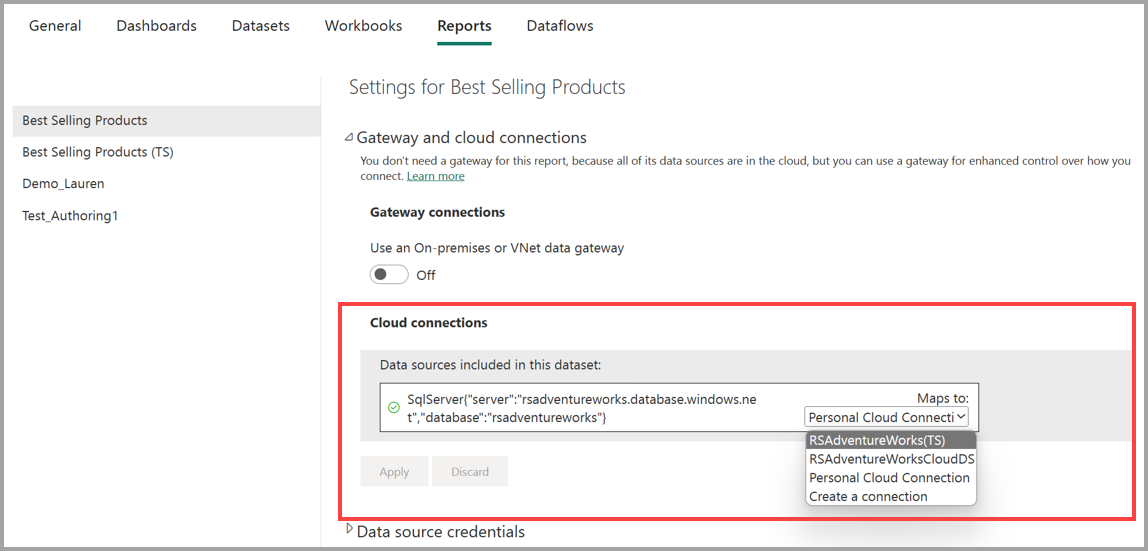
Ograniczenia i istotne zagadnienia
Udostępnianie połączeń w chmurze również udostępnia poświadczenia — jeśli zezwolisz innym osobom na korzystanie z udostępnionych połączeń w chmurze, ważne jest, aby zrozumieć, że umożliwiasz innym osobom łączenie własnych modeli semantycznych, raportów podzielonych na strony i innych artefaktów z odpowiednimi źródłami danych przy użyciu podanych szczegółów połączenia i poświadczeń. Upewnij się, że masz uprawnienia do udostępniania tylko połączeń (i ich poświadczeń).
Każdy użytkownik jest ograniczony do maksymalnie 1000 połączeń ze źródłem danych w każdej dzierżawie chmury: jeśli osiągniesz maksymalną liczbę źródeł danych, sprawdź, czy liczba źródeł danych na użytkownika nie przekracza limitu 1000 połączeń. Aby rozwiązać wszelkie powiązane problemy, możesz ręcznie usunąć istniejące źródła danych z centrum administracyjnego lub użyć następującego skryptu programu PowerShell, aby znaleźć i usunąć zbiorczo wszystkie źródła danych, które przekraczają ten limit.
## required module "mcirosoftpowerbimgmt" Install-Module -Name DataGateway and sign in the same user who exceeded the 1000 limit Import-Module -name microsoftpowerbimgmt ## get the gateway information per the sign in person. Choose Environment: Public, USGov, China, USGovHigh, USGovMil $environment = "Public" Connect-PowerBIServiceAccount -Environment $environment switch ($environment) { "Public" { $baseURL = "https://api.powerbi.com/v2.0/myorg/me/"; Break } "USGov" { $baseURL = "https://api.powerbigov.us/v2.0/myorg/me/"; Break } "China" { $baseURL = "https://api.powerbi.cn/v2.0/myorg/me/"; Break } "USGovHigh" { $baseURL = "https://api.high.powerbigov.us/v2.0/myorg/me/"; Break } "USGovMil" { $baseURL = "https://api.mil.powerbigov.us/v2.0/myorg/me/"; Break } } $getDatasourcesURL = $baseURL + "gatewayClusterDatasources?$expand=users" $datasources = Invoke-PowerBIRestMethod -Url $getDatasourcesURL -Method GET | ConvertFrom-Json foreach($dataource in $datasources.value) { if($datasource.gatewayType -eq "TenantCloud") { "cloud datasource found with id = {0}, name = {1}" -f $dataource.id, $datasource.datasourceName $gatewayId = $datasource.clusterId $datasourceId = $dataource.id ## conditional logic to determine if name matches set $deleteDatasourceURL = $baseURL + "gatewayClusters/$gatewayId/datasources/$datasourceId" Invoke-PowerBIRestMethod -Url $deleteDatasourceURL -Method DELETE } }Jeśli jesteś dostawcą oprogramowania lub innym właścicielem aplikacji usługi Power BI Embedded z wieloma klientami, użyj profilów jednostki usługi dla aplikacji wielodostępnych w usłudze Power BI Embedded. Jeśli nie jesteś niezależnego dostawcy oprogramowania, możesz osiągnąć ten limit, ponieważ tworzysz nowe źródło danych dla każdego pliku CSV lub excel. Aby rozwiązać ten problem, możesz użyć pola "przekaż plik" w programie Power BI Desktop, aby wybrać wiele plików programu Excel, co powoduje utworzenie wielu połączeń ze źródłem danych. W tym scenariuszu, aby upewnić się, że wybrano tylko jedno źródło danych, zalecamy wybranie folderu zawierającego te pliki programu Excel.
Nie można mieszać lokalnego źródła danych programu Excel z istniejącym źródłem danych trybu DirectQuery usług Analysis Services; Lokalne źródło danych programu Excel można uwzględnić tylko w raporcie, jeśli znajduje się ono w osobnym zapytaniu. W takich sytuacjach można zamapować źródło danych programu Excel na bramę i pozostawić źródło danych w chmurze usług Analysis Services w trybie DirectQuery, tak jak to jest.
Przepływ danych usługi Power BI Gen1 i przepływ danych sieci szkieletowej Gen2 nie obsługują połączeń z chmurą, które można udostępniać. Inne wersje, takie jak przepływy danych usługi Power Apps, obsługują połączenia w chmurze z możliwością udostępniania.
Powiązana zawartość
Aby uzyskać więcej informacji na temat tworzenia współużytkowalnych połączeń w chmurze:
Możesz wykonywać różne czynności za pomocą usługa Power BI i programu Power BI Desktop. Aby uzyskać więcej informacji na temat jej możliwości, zapoznaj się z następującymi zasobami: